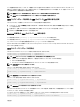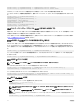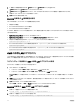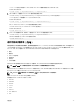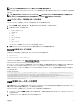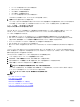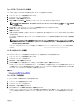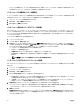Users Guide
IPv6 が起動時に有効になると、3 つのルーターの要請が 4 秒ごとに送信されます。外部ネットワークのスイッチがスパニングツリープロトコル(SPT)
を実行している場合、外部スイッチポートが 12 秒超ブロックされ、IPv6 の要請が送信されます。このような場合、ルーター広告が IPv6 ルーターに
よって送信されるまで、接続が制限される期間があります。
メモ: CMC のネットワーク設定を変更すると、現在のネットワーク接続が切断される可能性があります。
メモ: CMC ネットワーク設定を指定するには、シャーシ設定システム管理者 の権限が必要です。
CMC ウェブインタフェースを使用した CMC ネットワーク LAN 設定の表示と変更
CMC ウェブインタフェースを使用して CMC ネットワーク LAN 設定を表示および変更するには:
1. システムツリーで、 シャーシの概要? へ移動し、ネットワーク → ネットワーク をクリックします。ネットワーク設定 に現在のネットワーク設定
ページが表示されます。
2. 必要に応じて、全般、IPv4 または IPv6 の設定を変更します。詳細は、『CMC オンラインヘルプ』を参照してください。
3. 各セクションで 変更の適用 をクリックして、設定を適用します。
RACADM を使用した CMC ネットワーク LAN 設定の表示
IPv4 設定を表示するには、getconfig -g cfgcurrentlannetworking コマンドを使用します。
IPv6 設定を表示するには、getconfig -g cfgCurrentIPv6LanNetworking コマンドを使用します。
シャーシの IPv4 と IPv6 アドレス指定情報を表示するには、getsysinfo サブコマンドを使用します。
サブコマンドおよびオブジェクトの詳細については、『Chassis Management Controller for Dell PowerEdge M1000e RACADM コマンドラインリ
ファレンスガイド』を参照してください。
CMC ネットワークインタフェースの有効化
CMC ネットワークインタフェースで IPv4 と IPv6 を有効 / 無効にするには、次を入力します。
racadm config -g cfgLanNetworking -o cfgNicEnable 1
racadm config -g cfgLanNetworking -o cfgNicEnable 0
メモ: CMC ネットワークインタフェースを無効にすると、無効化操作が次の処置を実行します。
• iDRAC および IOM 管理を含む、帯域外シャーシ管理に対するネットワークインタフェースアクセスの無効化。
• ダウンリンク状態検知の阻止。
• CMC ネットワークアクセスのみを無効にするには、CMC IPv4 と CMC IPv6 の両方を無効にします。
メモ: CMC NIC はデフォルトで有効になっています。
CMC IPv6 アドレス指定を有効 / 無効にするには、次を入力します。
racadm config -g cfgLanNetworking -o cfgNicIPv4Enable
1
racadm config -g cfgLanNetworking -o cfgNicIPv4Enable
0
メモ: CMC IPv4 アドレス設定 はデフォルトで有効になっています。
CMC IPv6 アドレス指定を有効 / 無効にするには、次を入力します。
racadm config -g cfgIpv6LanNetworking -o cfgIPv6Enable
1
racadm config -g cfgIpv6LanNetworking -o cfgIPv6Enable
0
メモ: CMC IPv6 アドレス指定はデフォルトで無効になっています。
IPv4 では、CMC はデフォルトで DHCP サーバーから自動的に CMC IP アドレスを要求して取得します。この機能を無効にして、CMC の静的
IP アドレス、ゲートウェイ、サブネットマスクを指定できます。
IPv4 ネットワークで DHCP を無効にして、CMC の静的 IP アドレス、ゲートウェイ、サブネットマスクを指定するには、次を入力します。
racadm config -g cfgLanNetworking -o cfgNicUseDHCP 0
racadm config -g cfgLanNetworking -o cfgNicIpAddress <static IP address>
71